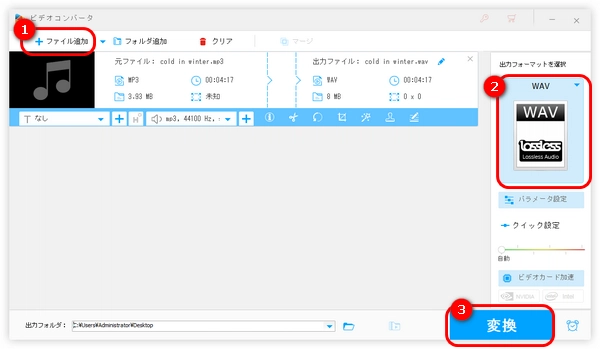


iTunesは一定の音声形式に対応しています(MP3、WAV、ALAC、AAC、AIFFなど)。これら以外の形式を変換したい場合は、専門ソフトを利用するのがおすすめです。
この記事では、iTunesでMP3をWAVに変換する方法を詳しく紹介する他、iTunesの代替ソフトの利用方法も説明します。
iTunesは、Appleが開発したメディア管理ソフトウェアです。MP3、AAC、ALAC、WAV、AIFF などのメディアファイルを再生するほか、簡易な形式変換機能を備えています。次はiTunesを使って、MP3をWAVに変換する方法を紹介します。
iTunesを起動して、ツールバーで「ファイル」をクリックします。「ファイルをライブラリに追加」を選択して、対象となるMP3ファイルをiTunesに追加します。

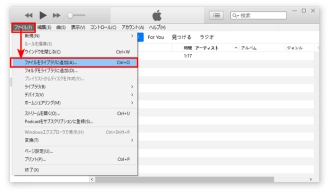
「編集」>「環境設定」>「読み込み設定」の順にクリックします。
「読み込み方法」として「WAVエンコード」を選択したら、「OK」をクリックします。
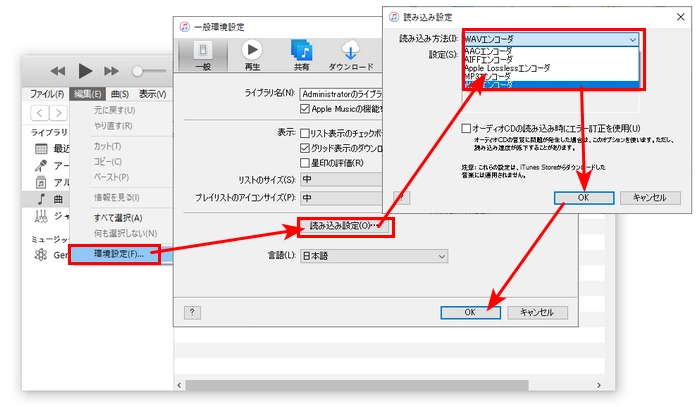
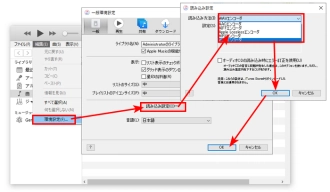
WAVに変換したいファイルをクリックして選択します。
「ファイル」>「変換」>「WAVバージョンを作成」をクリックします。変換したWAVファイルは元のMP3ファイルの下に表示されます。
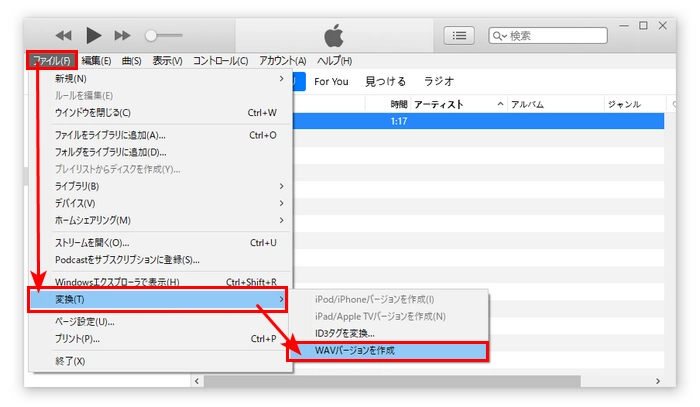
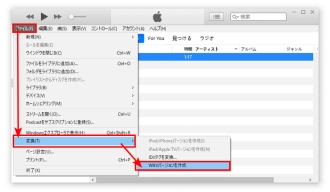
iTunesは専門の変換ソフトではないため、場合によってはMP3をWAVに変換できないことがあります。
そこで、「WonderFox HD Video Converter Factory Pro」のようなプロの変換ソフトをおすすめします。このソフトはわずか3ステップでMP3をWAVに変換できるほか、MP4、MKV、AAC、AC3、FLACなど多くの動画・音声形式にも対応しています。
さらに、画面録画、音声録音、GIF作成、動画・音楽ダウンロード、ファイル編集などの機能もあります。
WonderFox HD Video Converter Factory Proを実行し、「変換」画面を開きます。
左上の「+ファイル追加」をクリックして、MP3ファイルをソフトにインポートします。
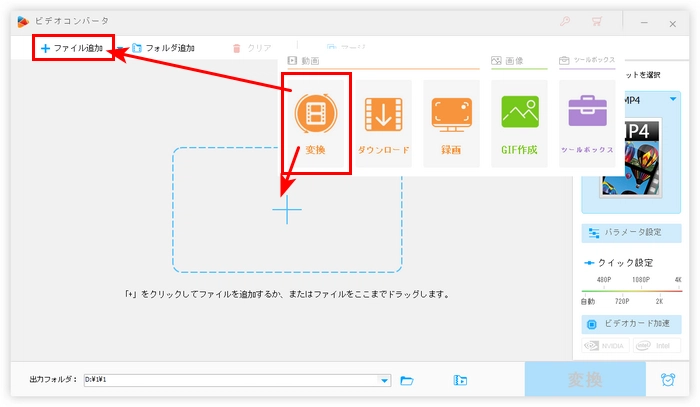
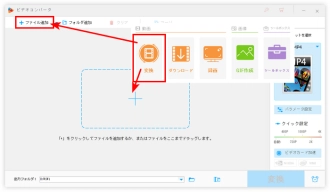
右側の大きな形式アイコンをクリックして、「音楽」タブから変換したい「WAV」を選択します。
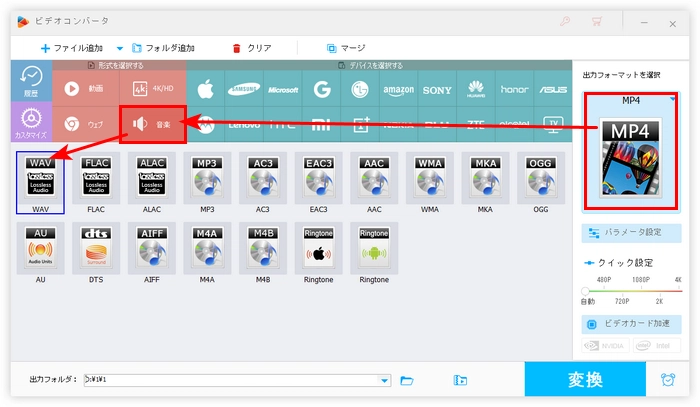
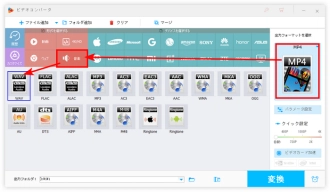
「▼」ボタンを押して、出力ファイルの保存先を指定します。
最後、「変換」をクリックして、MP3をWAVに変換します。

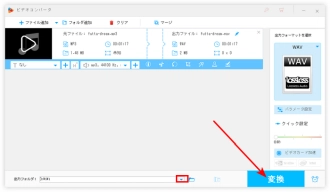
WonderFox HD Video Converter Factory Proを無料ダウンロード>>>WonderFox HD Video Converter Factory Proを無料ダウンロード>>>
以上はiTunesでMP3をWAVに変換する方法と代替策でした。
iTunesでの変換がうまくいかない場合や、iTunesを使わずに動画・音楽の変換を行いたい場合は、WonderFox HD Video Converter Factory Proの利用をおすすめします。
利用規約 | プライバシーポリシー | ライセンスポリシー | Copyright © 2009-2025 WonderFox Soft, Inc. All Rights Reserved.